如何用驱动精灵监控电脑的温度
- 时间:2014-11-19 14:54
- 来源:下载吧
- 编辑:nelson
相信不是朋友都知道夏天来到的时候就是对电脑的比较大的考验,怎么样直观的了解系统硬件的温度,不让高温对自己的爱机造成不良的影响是不少朋友关注的重点。驱动精灵有一个就是温度监控,这个功能很有用,可以直接提供CPU、主板和硬盘的温度。下面,小编就叫大家怎么样打开这个功能,来监控电脑的温度吧。
驱动精灵监控电脑温度教程:
1、下载驱动精灵,然后进行安装,安装完毕,打开驱动精灵。
2、进入到驱动精灵的界面,点击右上方的下拉箭头,然后点击“综合设置”。
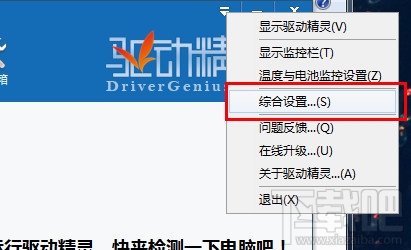
3、进入“综合设置”的界面后,点击左边的“监控设置”;在“监控设置”上,我们勾选“开启/关闭监控栏”。

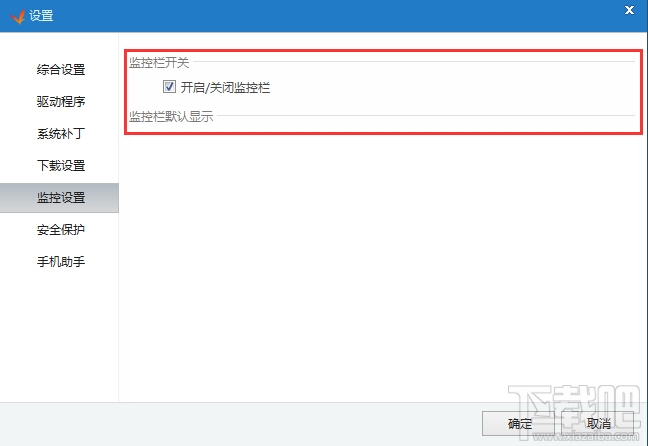
4、这样任务栏就会出现,温度监控的图标,我们就能实时监控电脑的温度了!

最近更新
-
 搜有红包怎么找不到了
搜有红包怎么找不到了
搜有红包怎么找不到了?搜友红包这个活动可
- 2 抖音月付怎么取消关闭 09-01
- 3 淘宝大赢家今日答案 08-16
- 4 孤注一掷是中国影史第几部破20亿票房的电影 08-16
- 5 vivo手机开启volte通话功能的方法 08-07
- 6 OPPO手机紧急求救报警设置教程 08-07
人气排行
-
 百度云盘下载速度慢破解教程 非会员限速破解
百度云盘下载速度慢破解教程 非会员限速破解
百度云盘曾几何时凭着超大容量、不限速和离线下载三大宝剑,一举
-
 Gmail打不开登录不了邮箱解决方法
Gmail打不开登录不了邮箱解决方法
Gmail邮箱打不开已成为事实,很多网友都在搜索gmail邮箱登录不了
-
 Google地图怎么查询地图坐标,谷歌地图怎么输入坐标查询
Google地图怎么查询地图坐标,谷歌地图怎么输入坐标查询
我们平时大家站的每一个地方,都有他唯一的坐标,像我们平时说的
-
 如何快速破解压缩包(rar,zip,7z,tar)密码?
如何快速破解压缩包(rar,zip,7z,tar)密码?
我们日常使用电脑时,几乎每天都会接触到压缩包文件,有时会遇到
-
 百度云盘下载文件过大限制破解 百度网盘直接下载大文件教程
百度云盘下载文件过大限制破解 百度网盘直接下载大文件教程
百度云盘(百度网盘)是非常方便好用的在线网盘,但要下载超过1G
-
 腾讯QQ6.1体验版本安装
腾讯QQ6.1体验版本安装
腾讯QQ6.1体验版本安装,腾讯qq不断的更新换代,现在来到QQ6.1,
-
 战网卡在“战网开启中”解决方法
战网卡在“战网开启中”解决方法
很多朋友登录战网客户端出现“战网开启中”卡在这个窗口中的情况
-
 优酷会员/付费电影破解教程(一键破解可在线播放)
优酷会员/付费电影破解教程(一键破解可在线播放)
优酷是国内比较大的在线视频网站,不仅有有趣好玩的视频,还有很
-
 谷歌地球专业版(Google Earth Pro)免费许可证密匙
谷歌地球专业版(Google Earth Pro)免费许可证密匙
价值399美刀的谷歌地球专业版(GoogleEarthPro)终于免费了,之前还
-
 crx文件怎么打开安装
crx文件怎么打开安装
谷歌浏览器为了防范插件在用户不知情的情况下安装到浏览器中,从



